Xóa tài khoản Gmail có thể là một quyết định lớn đối với bất kỳ ai vì đây là nơi lưu trữ nhiều thông tin quan trọng và tin nhắn cá nhân. Đôi khi, việc chuyển đổi sang một tài khoản email doanh nghiệp mới hoặc chỉ đơn giản là tối ưu hóa trải nghiệm kỹ thuật số có thể khiến bạn cân nhắc việc xóa tài khoản Gmail hiện tại. Bất kể lý do của bạn là gì, việc nắm rõ quy trình xóa tài khoản và sao lưu dữ liệu một cách an toàn sẽ giúp bạn thực hiện điều này một cách hiệu quả và không mất dữ liệu quan trọng. Hãy cùng khám phá các bước chi tiết trong hướng dẫn dưới đây để đảm bảo quá trình này diễn ra suôn sẻ và không gặp rắc rối.
Lưu ý trước khi xóa tài khoản Gmail
Việc xóa tài khoản Gmail chỉ ảnh hưởng đến dữ liệu Gmail của bạn và không ảnh hưởng đến các dịch vụ Google khác mà bạn đang sử dụng như Google Drive, Google Play, v.v. Đây là một quyết định quan trọng vì việc bạn xóa tài khoản Gmail sẽ mất toàn bộ dữ liệu Gmail. Tuy nhiên, bạn vẫn có thể tiếp tục sử dụng các dịch vụ khác của Google bình thường sau khi tài khoản Gmail bị xóa.
Sao lưu dữ liệu Gmail trước khi xóa

Truy cập trang quản lý tài khoản Google
Đầu tiên, bạn cần truy cập vào trang quản lý tài khoản Google . Sau đó, hãy đăng nhập vào tài khoản Google của bạn.
Chọn dữ liệu cần sao lưu
Sau khi đăng nhập, bạn cần chọn mục “Dữ liệu và cá nhân hóa” trong phần quản lý tài khoản của mình. Tại đây, bạn sẽ thấy tùy chọn để “Xóa dịch vụ hoặc tài khoản của bạn”. Tiếp theo, bạn chọn “Tải dữ liệu của bạn xuống” và sau đó chọn “Xuất dữ liệu của bạn”.
Tạo tệp lưu trữ dữ liệu
Ở bước này, bạn chỉ nên chọn mục “Gmail” để tiết kiệm thời gian. Bạn có thể dễ dàng chỉ đánh dấu vào Gmail và bỏ chọn tất cả các dịch vụ khác nếu bạn không cần sao lưu những dữ liệu đó. Sau khi chọn xong, hãy nhấn “Bước tiếp theo” để tiếp tục.
Tải dữ liệu đã sao lưu về máy tính
Sau khi hoàn tất việc chọn dữ liệu, bạn chọn “Tạo tệp lưu trữ” để Google bắt đầu quá trình tổng hợp và tạo tệp lưu trữ cho dữ liệu Gmail của bạn. Tùy thuộc vào lượng dữ liệu mà quá trình này có thể mất vài giờ. Khi tệp lưu trữ đã sẵn sàng, Google sẽ gửi chúng về email của bạn để bạn có thể tải về máy tính và lưu trữ một cách an toàn.
Đăng nhập vào tài khoản Google của bạn
Để bắt đầu quá trình xóa tài khoản Gmail, trước hết bạn cần đăng nhập vào tài khoản Google của mình. Hãy đảm bảo bạn nhớ mật khẩu và các thông tin bảo mật khác để quá trình diễn ra thuận lợi.
Truy cập tùy chọn xóa dịch vụ hoặc tài khoản
Chọn phần ‘Dữ liệu và cá nhân hóa’
Sau khi đăng nhập thành công vào tài khoản Google, từ giao diện chính của trang quản lý tài khoản, bạn hãy chọn mục “Dữ liệu và cá nhân hóa”. Tại đây, bạn sẽ tìm thấy mọi thông tin liên quan đến dữ liệu cá nhân và các hoạt động trên tài khoản Google của mình.
Chọn ‘Xóa dịch vụ hoặc tài khoản của bạn’
Tại phần “Dữ liệu và cá nhân hóa”, bạn kéo xuống đến mục “Xóa dịch vụ hoặc tài khoản của bạn” và nhấp vào đó. Đây là bước cần thiết để bạn có thể truy cập vào các tùy chọn xóa tài khoản hoặc dịch vụ cụ thể của Google.
Xóa chỉ dịch vụ Gmail, không xóa các dịch vụ khác
Chọn biểu tượng thùng rác của Gmail
Sau khi bạn đã truy cập vào tùy chọn “Xóa dịch vụ hoặc tài khoản của bạn”, bạn sẽ thấy biểu tượng thùng rác bên cạnh mục “Gmail”. Nhấp vào biểu tượng này để bắt đầu quá trình xóa dịch vụ Gmail.
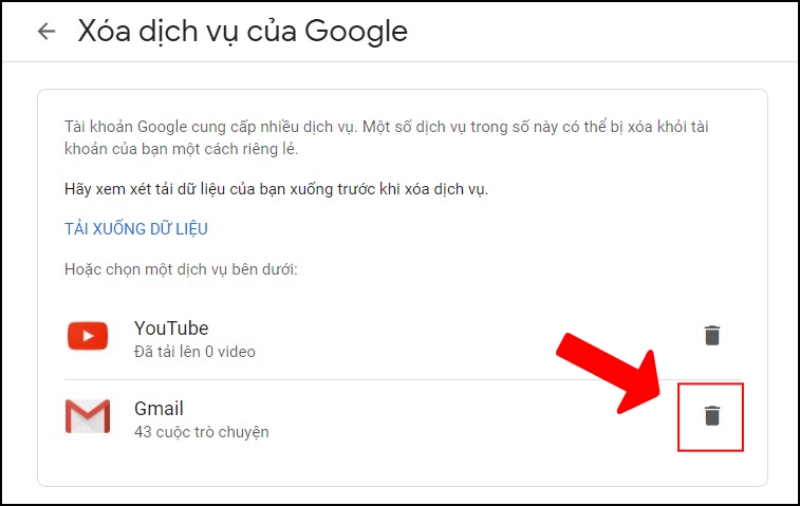
Nhập địa chỉ Email sáng lập mới
Để tiếp tục, Google sẽ yêu cầu bạn cung cấp một địa chỉ email khác mà bạn có thể sử dụng để nhận thông tin xác nhận việc xóa tài khoản. Đây có thể là bất kỳ địa chỉ email nào mà bạn đang sử dụng và có truy cập.
Gửi Email xác minh
Sau khi nhập địa chỉ email thay thế, bạn chọn “Gửi Email xác minh”. Google sẽ gửi một email xác nhận đến địa chỉ bạn đã cung cấp để chắc chắn rằng bạn thực sự muốn xóa tài khoản Gmail này.
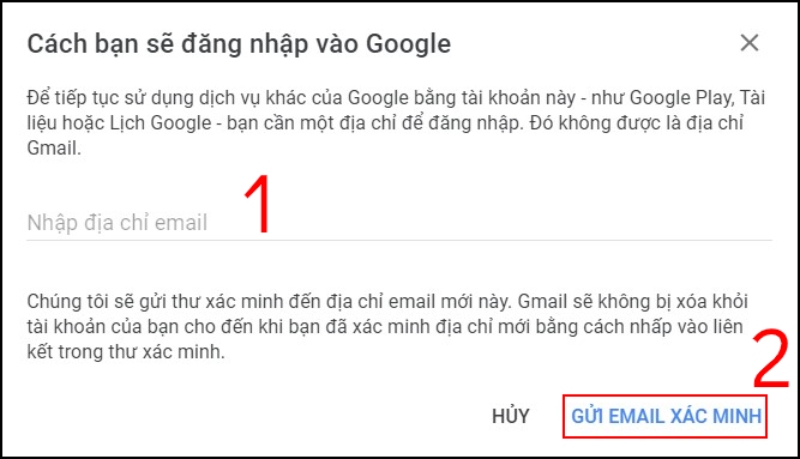
Xác nhận xóa tài khoản qua Email
Mở email xác nhận từ Google và làm theo các hướng dẫn trong email để xác nhận rằng bạn muốn xóa vĩnh viễn tài khoản Gmail của mình. Khi bạn đã xác nhận, tài khoản Gmail của bạn sẽ được xóa và bạn sẽ chỉ còn lại quyền truy cập vào các dịch vụ khác của Google thông qua địa chỉ email thay thế.
Chúc các bạn thành công trong quá trình xóa tài khoản Gmail của mình. Hãy đảm bảo rằng bạn đã sao lưu tất cả các dữ liệu quan trọng trước khi thực hiện và cân nhắc kỹ trước khi tiến hành xóa tài khoản.
Những lưu ý cuối cùng trước khi xóa tài khoản Gmail
Việc xóa tài khoản Gmail không phải lúc nào cũng dễ dàng, nhưng nếu bạn đã cân nhắc kỹ lưỡng và làm theo các bước hướng dẫn cụ thể, quá trình này sẽ trở nên thuận lợi và đảm bảo an toàn cho dữ liệu của bạn. Hãy luôn nhớ sao lưu những thông tin quan trọng và cập nhật đầy đủ thông tin liên lạc trước khi xóa tài khoản. Bằng sự chuẩn bị kỹ lưỡng và cẩn trọng, bạn có thể yên tâm chuyển đổi sang tài khoản email mới mà không lo lắng mất mát dữ liệu hoặc gián đoạn công việc. Đôi khi, thay đổi là cần thiết để tiến bước và cải thiện trải nghiệm số hóa của mình. Chúc bạn thành công trên chặng đường số hóa mới!


